
Plex est un serveur multimédia en streaming qui rassemble toutes vos collections de vidéos, de musique et de photos et les diffuse sur vos appareils à tout moment et de n'importe où.
Dans ce tutoriel, nous allons vous montrer comment installer et configurer Plex Media Server sur CentOS 7.
Prérequis #
Avant de poursuivre ce didacticiel, assurez-vous que vous êtes connecté en tant qu'utilisateur disposant des privilèges sudo.
Installer Plex Media Server #
La méthode recommandée pour installer et gérer Plex Media Server sur CentOS 7 consiste à utiliser le référentiel officiel Plex. Il ne nécessite aucune connaissance technique et l'installation et la configuration du serveur multimédia ne devraient pas vous prendre plus de 20 minutes.
Les étapes suivantes décrivent comment installer Plex Media Server sur un système CentOS :
-
Ajouter le référentiel Plex
Pour activer le référentiel Plex, ouvrez votre éditeur de texte et créez un nouveau fichier de configuration de référentiel YUM nommé
/etc/yum.repos.d/plex.repoplex.repodans/etc/yum.repos.d/répertoire :[PlexRepo] name=PlexRepo baseurl=https://downloads.plex.tv/repo/rpm/$basearch/ enabled=1 gpgkey=https://downloads.plex.tv/plex-keys/PlexSign.key gpgcheck=1 -
Installer Plex
Installez la dernière version du Plex Media Server avec :
sudo yum install plexmediaserverUne fois l'installation terminée, démarrez le
plexmediaserverservice et activez-le pour qu'il démarre au démarrage du système avec les commandes suivantes :sudo systemctl start plexmediaserver.servicesudo systemctl enable plexmediaserver.service -
Vérifier l'installation
Pour vérifier si le service Plex est en cours d'exécution, tapez :
sudo systemctl status plexmediaserver● plexmediaserver.service - Plex Media Server for Linux Loaded: loaded (/usr/lib/systemd/system/plexmediaserver.service; enabled; vendor preset: disabled) Active: active (running) since Sat 2018-07-21 22:22:22 UTC; 12s ago Main PID: 13940 (Plex Media Serv) CGroup: /system.slice/plexmediaserver.service
Ajuster les règles du pare-feu #
Maintenant que Plex est installé et en cours d'exécution, vous devez configurer votre pare-feu pour autoriser le trafic sur les ports spécifiques de Plex Media Server.
Si vous n'avez pas de pare-feu activé sur votre système, vous pouvez ignorer cette section.Ouvrez l'éditeur de texte de votre choix et créez le service Firewalld suivant :
/etc/firewalld/services/plexmediaserver.xml<?xml version="1.0" encoding="utf-8"?>
<service version="1.0">
<short>plexmediaserver</short>
<description>Plex TV Media Server</description>
<port port="1900" protocol="udp"/>
<port port="5353" protocol="udp"/>
<port port="32400" protocol="tcp"/>
<port port="32410" protocol="udp"/>
<port port="32412" protocol="udp"/>
<port port="32413" protocol="udp"/>
<port port="32414" protocol="udp"/>
<port port="32469" protocol="tcp"/>
</service>
Enregistrez le fichier et appliquez les nouvelles règles de pare-feu en tapant :
sudo firewall-cmd --add-service=plexmediaserver --permanentsudo firewall-cmd --reload
Enfin, vérifiez si les nouvelles règles de pare-feu sont appliquées avec succès avec :
sudo firewall-cmd --list-allpublic (active)
target: default
icmp-block-inversion: no
interfaces: eth0
sources:
services: ssh dhcpv6-client plexmediaserver
ports:
protocols:
masquerade: no
forward-ports:
source-ports:
icmp-blocks:
rich rules:
Configurer le serveur multimédia Plex #
Créez les répertoires dans lesquels vous conserverez vos fichiers multimédia :
sudo mkdir -p /opt/plexmedia/{movies,series}
Le Plex Media Server s'exécute en tant qu'utilisateur plex qui doit avoir des autorisations de lecture et d'exécution sur les fichiers et répertoires multimédias. Pour définir le propriétaire correct, exécutez la commande suivante.
sudo chown -R plex: /opt/plexmedia
Ouvrez votre navigateur, tapez http://YOUR_SERVER_IP:32400/web et vous serez présenté avec un assistant d'installation, qui vous guidera à travers la configuration de Plex :
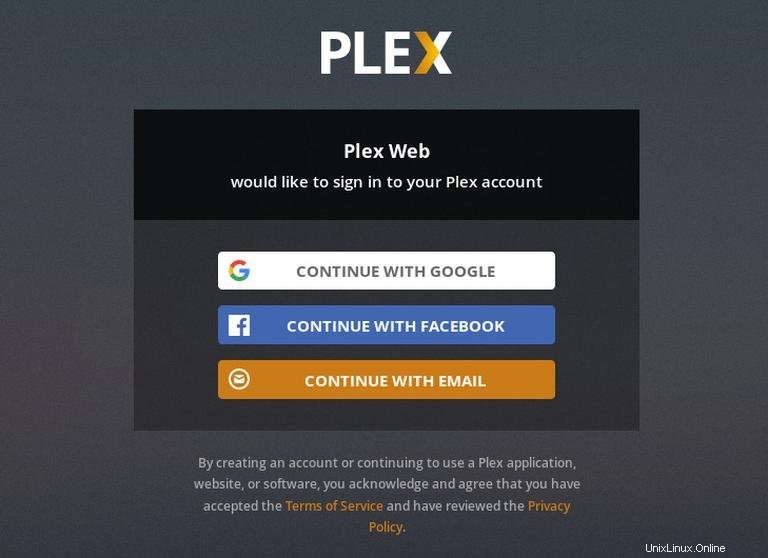
Pour utiliser Plex Media Server, vous devrez créer un compte.
Appuyez sur le bouton Google, Facebook ou Email pour créer un compte Plex gratuit. Si vous souhaitez accéder aux fonctionnalités premium, vous pouvez acheter un Plex Passplan.
Une fois inscrit, vous serez redirigé vers la page contenant des informations sur le fonctionnement de Plex, comme indiqué ci-dessous :
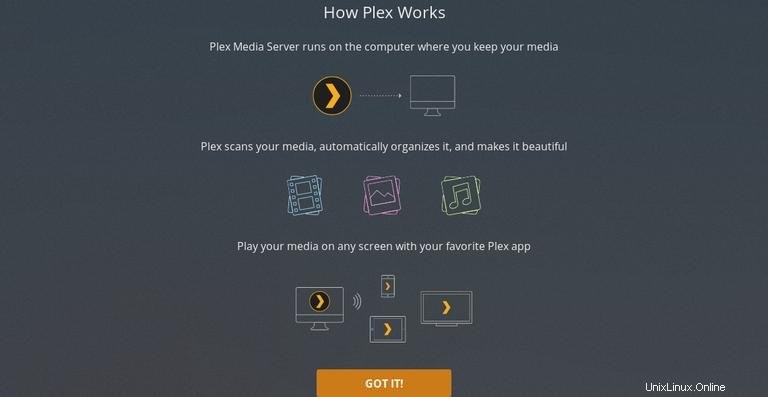
Cliquez sur Got it bouton.
Sur l'écran suivant, entrez le nom de votre serveur Plex, laissez le Allow me to access my media outside my home case cochée, et cliquez sur Next .
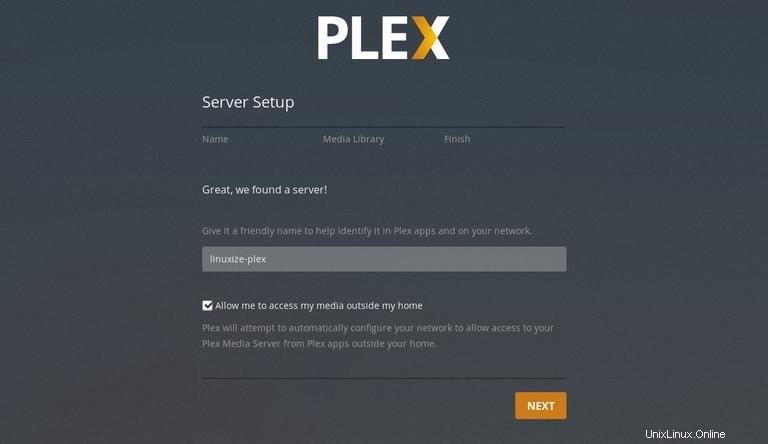
L'étape suivante consiste à ajouter une médiathèque. Cliquez sur Add Library bouton.
Lorsque la fenêtre contextuelle s'affiche, sélectionnez les films comme type de bibliothèque et cliquez sur Next .
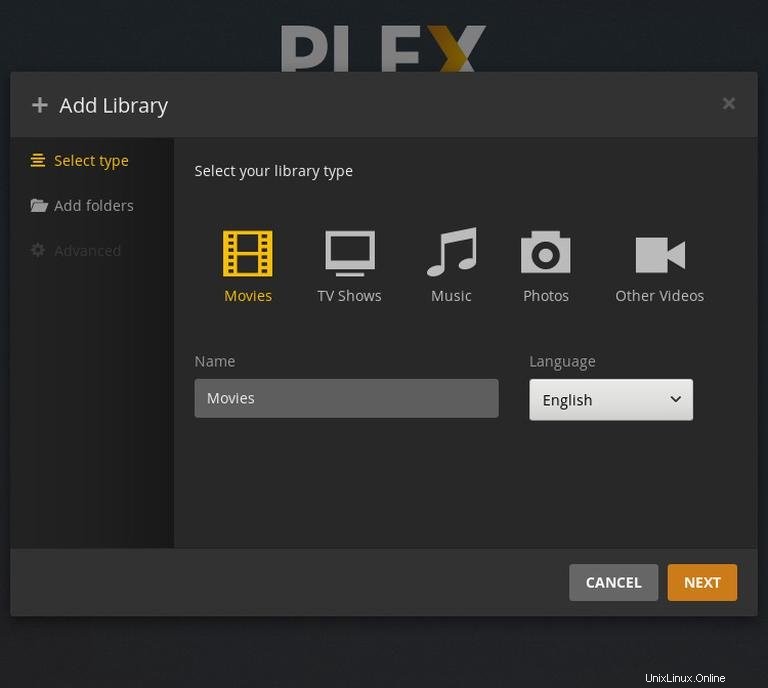
À l'étape suivante, cliquez sur Browse for media folder et ajoutez le chemin vers le répertoire qui contiendra les fichiers multimédias Movies, dans notre cas /opt/plexmedia/movies .
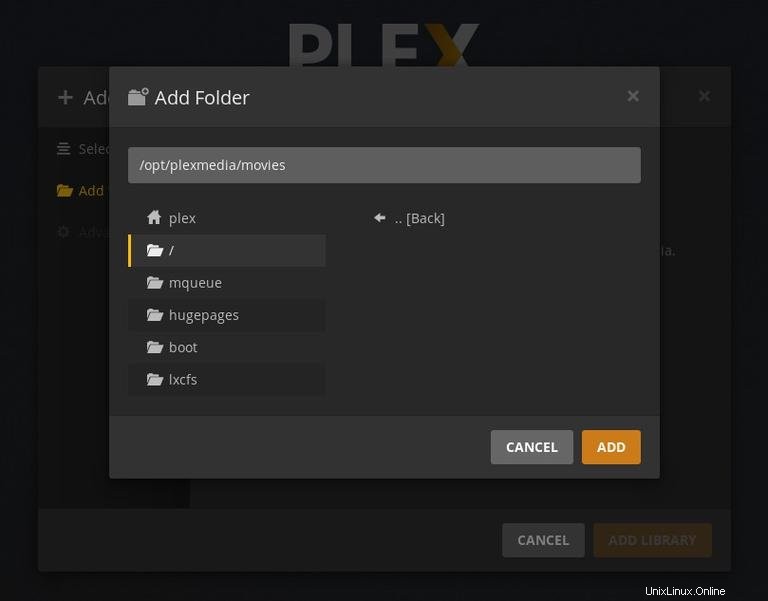
Cliquez sur Add puis sur le bouton Add Library .
Vous pouvez ajouter autant de bibliothèques que vous le souhaitez.
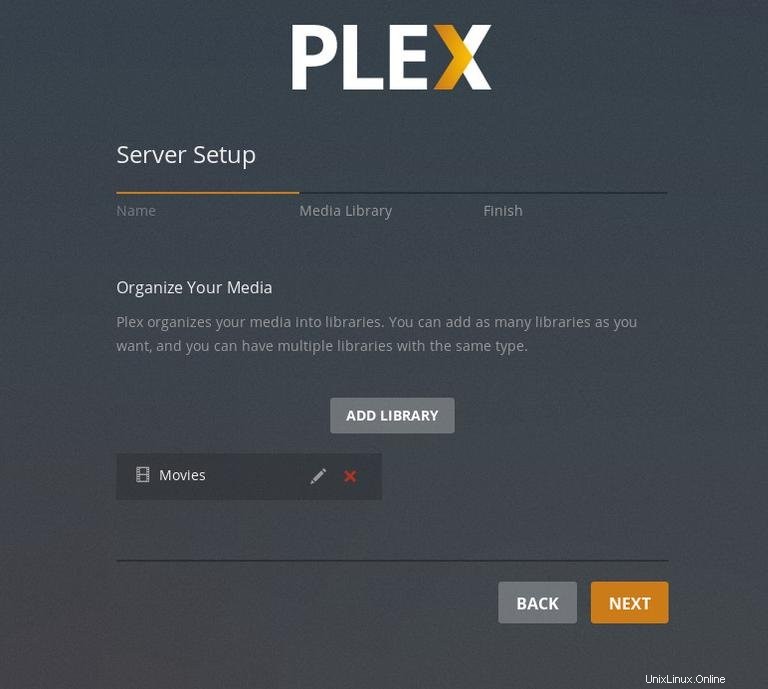
Cliquez sur Next , puis Done et vous serez redirigé vers le tableau de bord Web Plex.
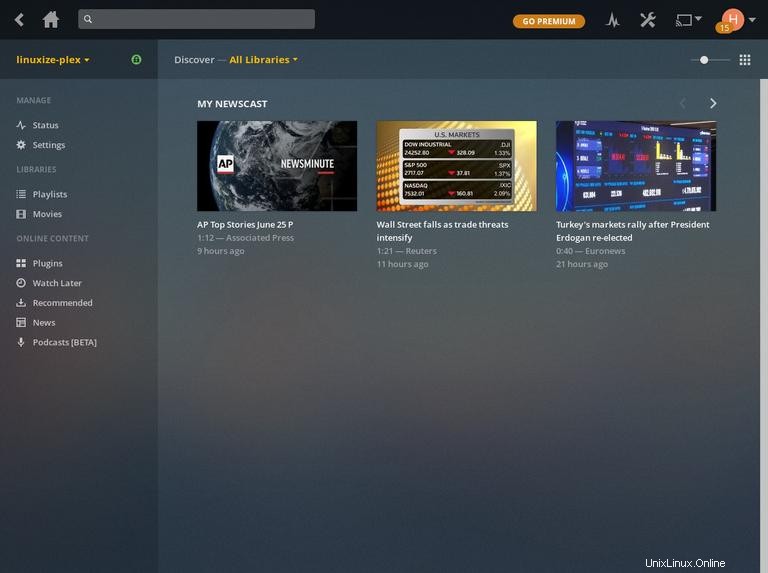
Maintenant que vous avez terminé l'assistant de configuration, vous pouvez commencer à explorer les options Plex et tout ce qu'il peut faire.